天翼云盘怎么切换家庭云?有的用户可能不知道,方法其实不难,接下来就给大家带来切换家庭的操作步骤,感兴趣的用户一起来看看吧!
1、在手机里找出APP,点选打开;
2、在首页,点选左下方文件,在共享页面,点选右上方的切换家庭;
3、在切换家庭页面,点选家庭并确认即可。
在当今快节奏、跨地域的工作和社交环境中,能够迅速且轻松地创建一个会议对于实现有效的沟通和协作至关重要。当用户使用天翼云会议的创建会议功能时,他们将体验到一系列精心设计的步骤和选项,旨在满足各种复杂的需求。
1、打开电脑上安装的天翼云会议;
2、登陆账户进入云会议,选择开始会议;
3、输入会议的名称和视频清晰度,创建会议;
4、把会议号发给要参加会议的人员;
5、进入会议可以对会议进行操作;
6、主持人可以设置入会禁麦;
天翼云盘app怎么更改默认的下载位置?有的用户可能还不知道,接下来就教给大家修改下载路径的操作方法,赶紧来看看吧!
1、打开手机上的天翼云盘APP,点击右下角的我的选项。
2、点击设置的选项。
3、点击默认下载位置的选项。
4、选好新位置之后点击底部的确认按钮就修改好了。
天翼云盘作为一款专业的云网盘存储工具,储存空间对于普通人人来说还是够用的,不过也有不少小伙伴反映储存空间不够用,下面我们就来看看关于天翼云盘电脑版扩容的方法教程。
天翼云盘电脑版扩容的方法教程
1、首先打开天翼云盘客户端并登录,在其界面左上角找到我们的“昵称”,在“昵称”下边可以看到天翼云盘存储空间的使用情况,点击它;
2、接着在弹出的窗口中即可看到“获取更多空间”,点击它;
3、在弹出的网页中就可以看到扩充天翼云盘存储空间的方法了,目前只有开通“超级会员”才可以获得4T超大存储空间。
网络通讯
42.70MB
媒体音乐
34.24MB
时尚购物
34.09MB
金融理财
46.43MB
小说阅读
69.30MB
成长教育
111.39MB
住宿驿站
27.77MB
41.54MB
摄影美学
41.66MB
棋牌扑克
211.83MB
角色扮演
268.20MB
休闲益智
45.91MB
145.30MB
73.84MB
141.71MB
传奇三国
201.42MB
85.64MB
战争塔防
68.28MB
渝ICP备20008086号-39 违法和不良信息举报/未成年人举报:linglingyihcn@163.com
CopyRight©2003-2018 违法和不良信息举报(12377) All Right Reserved
天翼云盘:简单教你切换家庭云,轻松管理私密资料
天翼云盘怎么切换家庭云?有的用户可能不知道,方法其实不难,接下来就给大家带来切换家庭的操作步骤,感兴趣的用户一起来看看吧!
1、在手机里找出APP,点选打开;
2、在首页,点选左下方文件,在共享页面,点选右上方的切换家庭;
3、在切换家庭页面,点选家庭并确认即可。
《天翼云会议》如何创建会议
在当今快节奏、跨地域的工作和社交环境中,能够迅速且轻松地创建一个会议对于实现有效的沟通和协作至关重要。当用户使用天翼云会议的创建会议功能时,他们将体验到一系列精心设计的步骤和选项,旨在满足各种复杂的需求。
创建会议操作方法
1、打开电脑上安装的天翼云会议;
2、登陆账户进入云会议,选择开始会议;
3、输入会议的名称和视频清晰度,创建会议;
4、把会议号发给要参加会议的人员;
5、进入会议可以对会议进行操作;
6、主持人可以设置入会禁麦;
《天翼云盘》如何自定义下载路径
天翼云盘app怎么更改默认的下载位置?有的用户可能还不知道,接下来就教给大家修改下载路径的操作方法,赶紧来看看吧!
1、打开手机上的天翼云盘APP,点击右下角的我的选项。
2、点击设置的选项。
3、点击默认下载位置的选项。
4、选好新位置之后点击底部的确认按钮就修改好了。
如何在2021年扩容《天翼云盘》电脑版?
天翼云盘作为一款专业的云网盘存储工具,储存空间对于普通人人来说还是够用的,不过也有不少小伙伴反映储存空间不够用,下面我们就来看看关于天翼云盘电脑版扩容的方法教程。
天翼云盘电脑版扩容的方法教程
1、首先打开天翼云盘客户端并登录,在其界面左上角找到我们的“昵称”,在“昵称”下边可以看到天翼云盘存储空间的使用情况,点击它;
2、接着在弹出的窗口中即可看到“获取更多空间”,点击它;
3、在弹出的网页中就可以看到扩充天翼云盘存储空间的方法了,目前只有开通“超级会员”才可以获得4T超大存储空间。
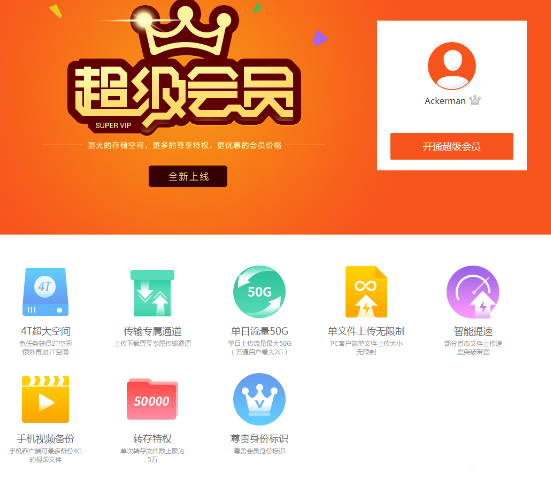
以上就是天翼云盘电脑版怎么扩容的全部内容了, 希望能够帮助到各位小伙伴。更多软件相关的内容各位小伙伴们可以关注,会一直给各位小伙伴们带来软件的教程!如果你对此文章存在争议,可在评论区留言和小伙伴们一起讨论。网络通讯
42.70MB
媒体音乐
34.24MB
时尚购物
34.09MB
金融理财
46.43MB
小说阅读
69.30MB
成长教育
111.39MB
住宿驿站
27.77MB
成长教育
41.54MB
摄影美学
41.66MB
棋牌扑克
211.83MB
角色扮演
268.20MB
休闲益智
45.91MB
棋牌扑克
145.30MB
休闲益智
73.84MB
角色扮演
141.71MB
传奇三国
201.42MB
棋牌扑克
85.64MB
战争塔防
68.28MB